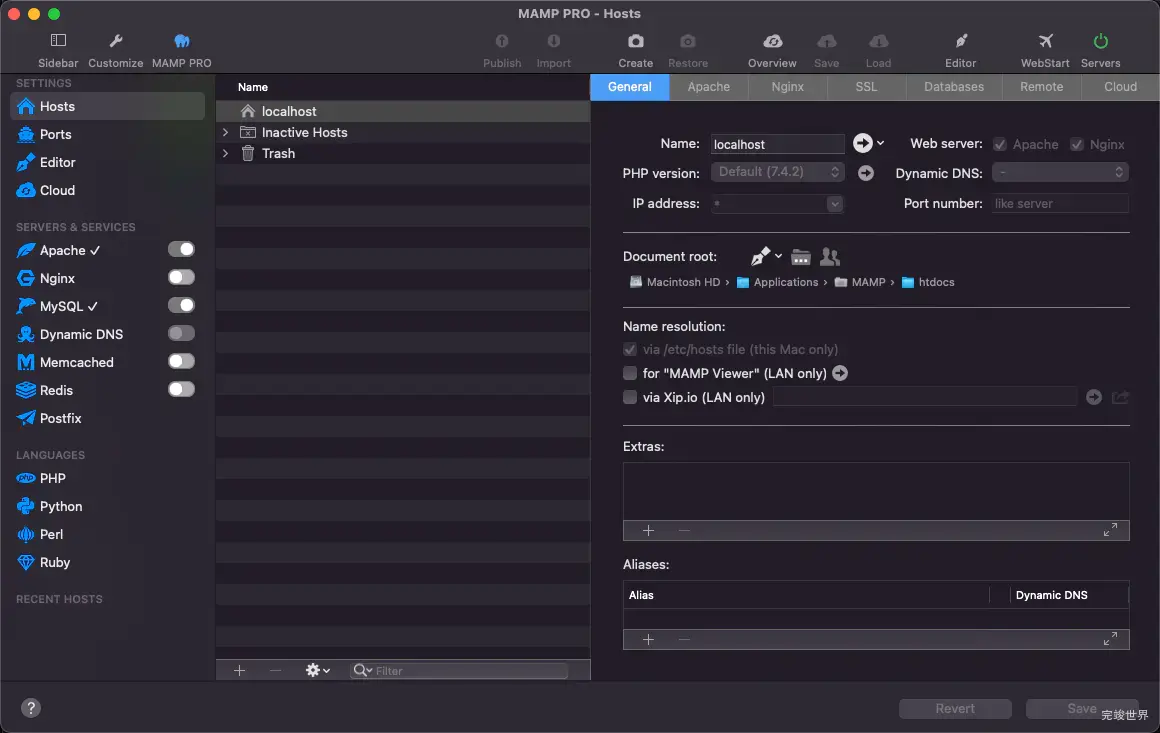在macOS系统下运行WordPress,您可以通过安装本地服务器环境如MAMP来实现。以下是详细的步骤:
-
下载并安装MAMP:
- 访问MAMP官网下载MAMP(下载MAMP)。
- 双击下载的文件,按照指示完成安装。
- 启动MAMP,然后在MAMP控制面板中点击“Start Servers”启动Apache和MySQL服务器.
-
配置MAMP:
- 在MAMP中,点击“Preferences”,然后选择“Web Server”标签。
- 设置文档根目录(Document Root),这是您将存放所有本地WordPress网站的文件夹。默认情况下,MAMP使用
/Applications/MAMP/htdocs/文件夹,但您可以更改为其他位置.
-
下载并安装WordPress:
- 访问WordPress官网(下载wordpress)下载最新版本的WordPress。
- 解压下载的文件,并将解压后的WordPress文件夹拖放到您在MAMP中设置的文档根目录中。
- 如果您使用默认的MAMP安装,可能需要将WordPress文件夹重命名(例如为
wordpresstest),然后拖放到htdocs文件夹中.
-
创建MySQL数据库:
- 在浏览器中访问
http://localhost:8888/phpmyadmin/打开phpMyAdmin。 - 点击“Databases”,创建一个新的数据库,例如命名为
wordpress,然后点击“Create”.
- 在浏览器中访问
-
配置WordPress:
- 在浏览器中访问
http://localhost:8888/wordpress(或您重命名的文件夹路径,如http://localhost:8888/wordpresstest)开始WordPress安装。 - 选择语言,然后点击“Continue”。
- 输入数据库详细信息:数据库名(您刚创建的数据库名),用户名(默认为
root),密码(默认为root),数据库主机(默认为localhost),表前缀(可以保留默认的wp_)。 - 完成安装后,设置您的网站标题、用户名、密码等,然后点击“Install WordPress”.
- 在浏览器中访问
按照这些步骤,您就可以在macOS系统上成功运行本地的WordPress环境,进行网站开发和测试。
网盘下载
链接: mac MAMP5.7网盘下载 提取码: y99j